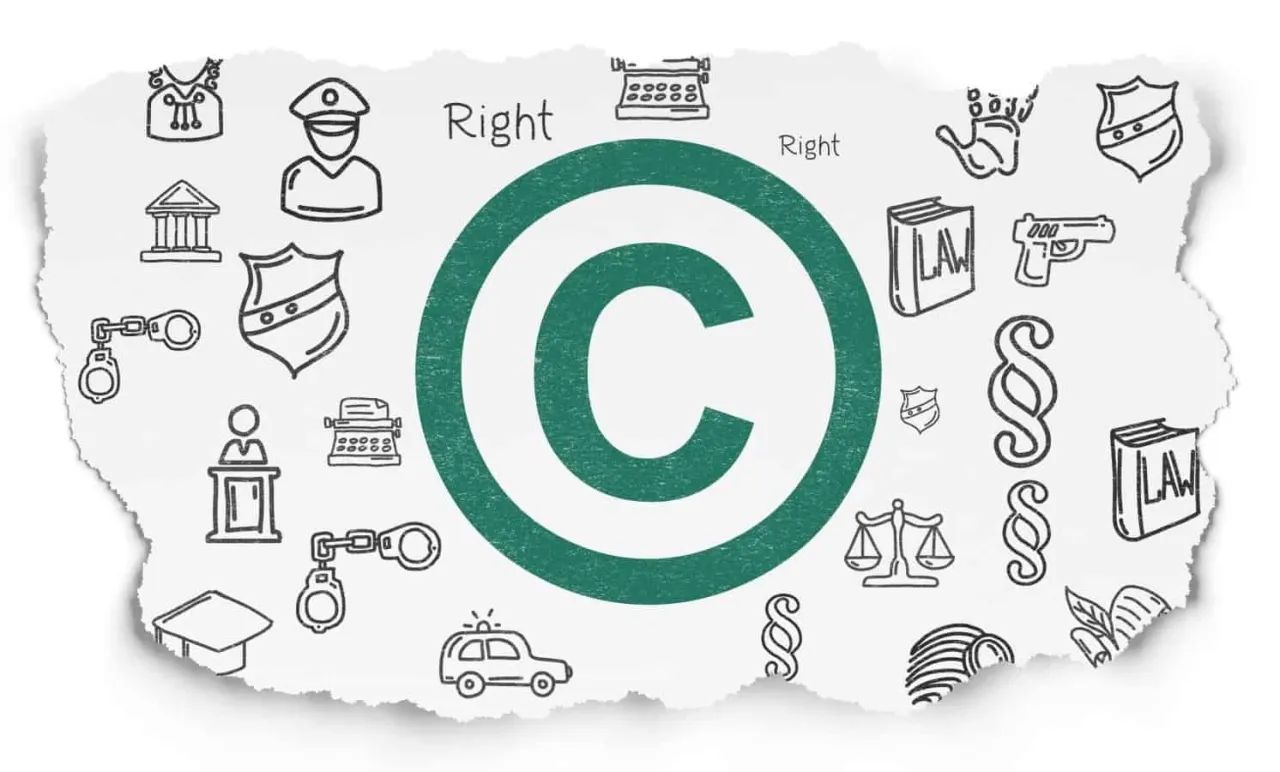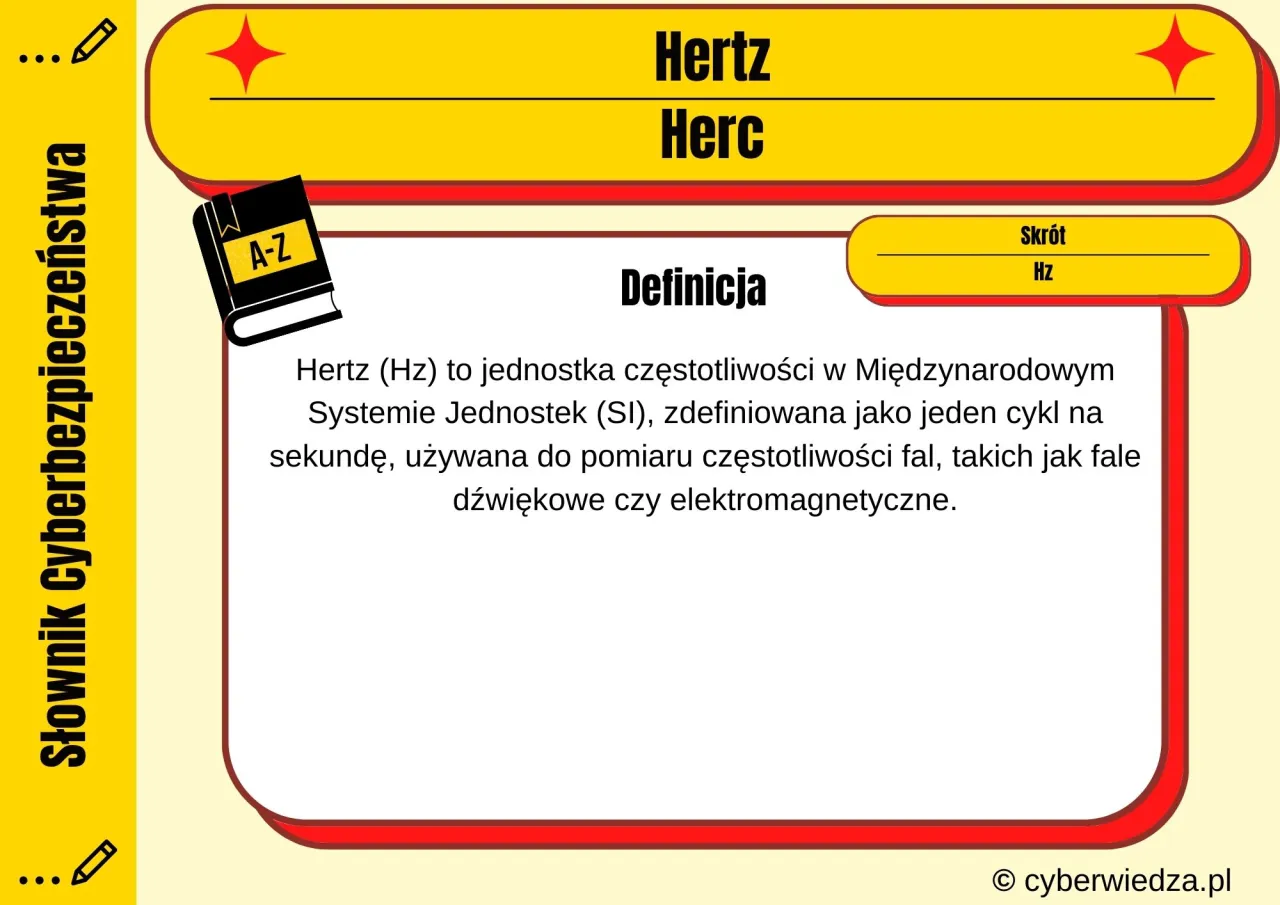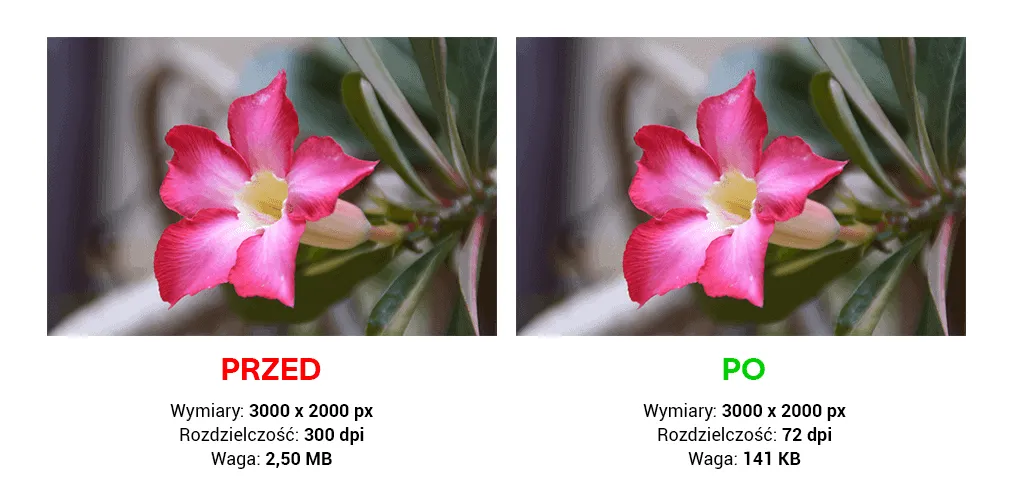Jak podłączyć słuchawki do komputera to pytanie, które nurtuje wielu użytkowników, zwłaszcza gdy mają do czynienia z różnymi typami urządzeń. Niezależnie od tego, czy korzystasz z tradycyjnych słuchawek przewodowych, czy nowoczesnych bezprzewodowych z Bluetooth, proces podłączenia może być prosty i bezproblemowy. W tym artykule przedstawimy szczegółowe instrukcje, praktyczne porady i rozwiązania najczęstszych problemów, abyś mógł cieszyć się doskonałym dźwiękiem na swoim komputerze.
Kluczowe wnioski:- Słuchawki przewodowe podłączysz do odpowiedniego gniazda audio w komputerze, a Bluetooth sparujesz w ustawieniach systemu.
- Sprawdź ustawienia dźwięku w systemie, aby upewnić się, że komputer wykrywa Twoje słuchawki.
- W przypadku problemów z połączeniem, sprawdź sterowniki dźwięku i spróbuj ponownego uruchomienia komputera.
- Regularne czyszczenie i prawidłowe przechowywanie słuchawek przedłuży ich żywotność i jakość dźwięku.
- Pamiętaj o zachowaniu umiarkowanej głośności, aby chronić swój słuch podczas długotrwałego korzystania ze słuchawek.
Rodzaje słuchawek komputerowych: przewodowe i bezprzewodowe
Wybór odpowiednich słuchawek do komputera może być kluczowy dla Twojego doświadczenia audio. Na rynku dostępne są dwa główne typy: przewodowe i bezprzewodowe. Słuchawki przewodowe to klasyczne rozwiązanie, które zapewnia stabilne połączenie i nie wymaga ładowania. Są one idealne dla osób, które cenią sobie niezawodność i nie chcą martwić się o stan baterii.
Z drugiej strony, słuchawki bezprzewodowe oferują większą swobodę ruchu. Wykorzystują one technologię Bluetooth do łączenia się z komputerem, eliminując plączące się kable. Są szczególnie popularne wśród osób, które często przemieszczają się podczas pracy lub lubią słuchać muzyki w różnych częściach domu. Warto jednak pamiętać, że wymagają one regularnego ładowania.
Istnieją też słuchawki hybrydowe, które można używać zarówno w trybie przewodowym, jak i bezprzewodowym. To świetne rozwiązanie dla osób, które chcą mieć elastyczność w wyborze sposobu połączenia. Niezależnie od tego, czy wybierzesz słuchawki przewodowe czy bezprzewodowe, ważne jest, aby zwrócić uwagę na jakość dźwięku, komfort noszenia i kompatybilność z Twoim komputerem.
Przed zakupem warto zastanowić się, do jakich celów będziesz używać słuchawek. Jeśli potrzebujesz ich głównie do pracy lub nauki online, może warto zainwestować w model z dobrym mikrofonem. Dla graczy istotne będą słuchawki z niskim opóźnieniem, a dla miłośników muzyki - te z doskonałą jakością dźwięku.
Podłączanie słuchawek przewodowych do komputera: krok po kroku
Jak podłączyć słuchawki przewodowe do komputera? To proces, który na szczęście jest bardzo prosty i nie wymaga żadnych specjalistycznych umiejętności. Pierwszym krokiem jest zlokalizowanie odpowiedniego gniazda audio w Twoim komputerze. W większości przypadków znajdziesz je na przednim lub tylnym panelu jednostki centralnej, a w przypadku laptopów - na boku lub z przodu.
Gniazda audio są zazwyczaj oznaczone ikoną słuchawek lub głośnika. W nowszych modelach komputerów często występuje jedno gniazdo combo, które obsługuje zarówno słuchawki, jak i mikrofon. Starsze modele mogą mieć osobne gniazda dla słuchawek (zazwyczaj w kolorze zielonym) i mikrofonu (różowe).
Po zlokalizowaniu odpowiedniego gniazda, po prostu wsuń wtyczkę słuchawek do portu. Powinieneś usłyszeć delikatne kliknięcie, które oznacza, że wtyczka została prawidłowo osadzona. W tym momencie Twój komputer powinien automatycznie wykryć podłączone słuchawki i przełączyć wyjście audio.
Jeśli dźwięk nie pojawia się automatycznie w słuchawkach, może być konieczne ręczne ustawienie ich jako domyślnego urządzenia wyjściowego. W systemie Windows możesz to zrobić, klikając prawym przyciskiem myszy na ikonę głośnika na pasku zadań i wybierając "Otwórz ustawienia dźwięku". W systemie macOS, przejdź do Preferencji systemowych, a następnie do sekcji Dźwięk.
Czytaj więcej: Jak rozpoznać całą nutę? Oto zapis muzyczny dla początkujących
Parowanie słuchawek Bluetooth z komputerem: instrukcja
Jeśli zastanawiasz się, jak podłączyć słuchawki bezprzewodowe do komputera bez bluetooth, musimy zacząć od wyjaśnienia, że to niemożliwe - Bluetooth jest niezbędny do połączenia bezprzewodowego. Zakładając, że Twój komputer ma Bluetooth, oto jak sparować słuchawki bezprzewodowe. Pierwszym krokiem jest włączenie słuchawek i aktywowanie trybu parowania. Sposób, w jaki to zrobisz, zależy od modelu słuchawek - zazwyczaj wymaga to przytrzymania przycisku zasilania przez kilka sekund, aż zobaczysz migające światło.
Następnie, na swoim komputerze, musisz włączyć Bluetooth. W systemie Windows 10 i 11 możesz to zrobić, klikając ikonę powiadomień w prawym dolnym rogu ekranu i wybierając "Bluetooth". W systemie macOS, przejdź do Preferencji systemowych, a następnie do sekcji Bluetooth. Po włączeniu Bluetooth, Twój komputer powinien rozpocząć skanowanie dostępnych urządzeń.
Gdy Twoje słuchawki pojawią się na liście dostępnych urządzeń, kliknij na nie, aby rozpocząć proces parowania. W niektórych przypadkach może być wymagane wprowadzenie kodu parowania - najczęściej jest to "0000" lub "1234", ale warto sprawdzić w instrukcji obsługi słuchawek. Po pomyślnym sparowaniu, usłyszysz powiadomienie dźwiękowe, a słuchawki pojawią się na liście podłączonych urządzeń.
Pamiętaj, że niektóre słuchawki mogą wymagać zainstalowania dodatkowego oprogramowania lub sterowników dla pełnej funkcjonalności. Warto sprawdzić stronę producenta, aby upewnić się, że masz wszystko, czego potrzebujesz do optymalnego korzystania ze słuchawek.
- Włącz słuchawki i aktywuj tryb parowania
- Włącz Bluetooth na komputerze
- Wybierz słuchawki z listy dostępnych urządzeń
- Wprowadź kod parowania, jeśli jest wymagany
- Poczekaj na potwierdzenie połączenia
Rozwiązywanie problemów z połączeniem słuchawek do PC
Czasami, mimo prawidłowego podłączenia, słuchawki mogą nie działać od razu. Nie panikuj - to dość powszechny problem, który zazwyczaj ma proste rozwiązanie. Pierwszym krokiem powinno być sprawdzenie, czy słuchawki są ustawione jako domyślne urządzenie wyjściowe w systemie. W Windows możesz to zrobić, klikając prawym przyciskiem myszy na ikonę głośnika i wybierając "Otwórz ustawienia dźwięku".
Jeśli problem nadal występuje, warto sprawdzić, czy sterowniki audio są aktualne. Przestarzałe lub uszkodzone sterowniki mogą powodować problemy z dźwiękiem. W Menedżerze urządzeń Windows możesz zaktualizować sterowniki, klikając prawym przyciskiem myszy na urządzenie audio i wybierając "Aktualizuj sterownik". W przypadku systemu macOS, aktualizacje sterowników są zazwyczaj dostarczane wraz z aktualizacjami systemu.
Innym częstym problemem jest niski poziom głośności lub brak dźwięku w jednym z kanałów. W takim przypadku warto sprawdzić ustawienia balansu w mikserze głośności. Upewnij się również, że wtyczka jest całkowicie wsunięta do gniazda - czasami nawet niewielka szczelina może powodować problemy z dźwiękiem.
W przypadku słuchawek bezprzewodowych, jeśli masz problemy z połączeniem, spróbuj "zapomnieć" urządzenie i sparować je ponownie. Może to pomóc w przypadku problemów z synchronizacją. Pamiętaj też, aby regularnie ładować słuchawki bezprzewodowe - niski poziom baterii może wpływać na jakość połączenia i dźwięku.
Optymalizacja dźwięku słuchawek na komputerze
Po pomyślnym podłączeniu słuchawek, warto poświęcić chwilę na optymalizację dźwięku, aby w pełni wykorzystać możliwości swojego sprzętu. Większość systemów operacyjnych oferuje wbudowane narzędzia do dostosowywania dźwięku. W Windows możesz znaleźć je w panelu sterowania dźwiękiem, gdzie możesz dostosować equalizer i efekty dźwiękowe.
Dla bardziej zaawansowanych użytkowników, istnieją specjalistyczne programy do optymalizacji dźwięku, takie jak Equalizer APO czy Peace Equalizer. Te narzędzia oferują bardziej precyzyjną kontrolę nad dźwiękiem, pozwalając na dostosowanie częstotliwości i innych parametrów do Twoich preferencji.
Warto również zwrócić uwagę na format audio, w jakim odtwarzasz muzykę lub inne treści. Wysokiej jakości pliki audio, takie jak FLAC lub WAV, mogą znacząco poprawić doświadczenie słuchania, szczególnie jeśli masz słuchawki wysokiej klasy. Sprawdź też ustawienia w aplikacjach do streamingu muzyki - niektóre z nich, jak Tidal czy Amazon Music HD, oferują opcje dźwięku w wysokiej rozdzielczości.
Pamiętaj, że optymalna konfiguracja dźwięku jest kwestią indywidualną. Eksperymentuj z różnymi ustawieniami, aby znaleźć brzmienie, które najbardziej Ci odpowiada. Warto też regularnie czyścić słuchawki i dbać o ich stan techniczny, co może mieć znaczący wpływ na jakość dźwięku.
- Dostosuj equalizer do swoich preferencji
- Rozważ użycie specjalistycznego oprogramowania audio
- Korzystaj z wysokiej jakości plików audio
- Sprawdź ustawienia w aplikacjach do streamingu muzyki
- Regularnie konserwuj swoje słuchawki
Bezpieczeństwo i higiena przy korzystaniu ze słuchawek
Korzystanie ze słuchawek to nie tylko kwestia komfortu i jakości dźwięku, ale także zdrowia i bezpieczeństwa. Jednym z najważniejszych aspektów jest kontrola głośności. Długotrwałe słuchanie zbyt głośnej muzyki może prowadzić do uszkodzenia słuchu. Eksperci zalecają stosowanie zasady 60/60: słuchaj przy 60% maksymalnej głośności nie dłużej niż 60 minut, a następnie rób przerwy.
Higiena słuchawek jest równie istotna. Regularnie czyść swoje słuchawki, szczególnie te douszne i dokanałowe, które mają bezpośredni kontakt z uszami. Możesz użyć miękkiej, lekko wilgotnej ściereczki do czyszczenia powierzchni, a do trudno dostępnych miejsc - patyczków kosmetycznych. Unikaj używania silnych detergentów, które mogą uszkodzić słuchawki.
W przypadku słuchawek bezprzewodowych, pamiętaj o regularnym ładowaniu baterii. Niektóre modele mogą emitować irytujące dźwięki ostrzegawcze przy niskim poziomie baterii, co może być nieprzyjemne dla uszu. Ponadto, unikaj korzystania ze słuchawek podczas ładowania, gdyż może to wpływać na jakość dźwięku i potencjalnie skrócić żywotność baterii.
Ostatnim, ale nie mniej ważnym aspektem jest świadomość otoczenia. Korzystając ze słuchawek, szczególnie tych z aktywną redukcją szumów, możesz być mniej świadomy tego, co dzieje się wokół Ciebie. Zachowaj ostrożność, szczególnie podczas poruszania się po ulicach lub w innych potencjalnie niebezpiecznych sytuacjach. Bezpieczeństwo zawsze powinno być na pierwszym miejscu, nawet kosztem chwilowej przerwy w słuchaniu ulubionej muzyki.
Podsumowanie
Podłączenie słuchawek do komputera, czy to przewodowych czy bezprzewodowych, nie musi być skomplikowane. Warto pamiętać, że jak podłączyć słuchawki bezprzewodowe do komputera bez bluetooth nie jest możliwe - Bluetooth jest kluczowy dla połączenia bezprzewodowego. Dla słuchawek przewodowych wystarczy znaleźć odpowiednie gniazdo, a dla bezprzewodowych - sparować je przez Bluetooth.
Optymalizacja dźwięku i dbanie o higienę słuchawek to kolejne ważne aspekty. Regularne czyszczenie, kontrola głośności i świadomość otoczenia podczas korzystania ze słuchawek przyczynią się do lepszego doświadczenia audio i ochrony zdrowia. Pamiętając o tych wskazówkach, można cieszyć się wysokiej jakości dźwiękiem i komfortem użytkowania słuchawek na co dzień.